Google Dokümanlar'da Asılı Girinti Nasıl Oluşturulur
Asılı girinti, paragrafın ilk satırının bir cetvel konumunda (genellikle sayfanın sol kenar boşluğunda) ayarlanması ve kalan satırların girintilenmesidir. Google Dokümanlar'da(Google Docs) asılı girintiler oluşturmak çok kolaydır.
Asılı girintiler en çok alıntılar, referanslar ve bibliyografyalar için kullanılır. Tipik biçim, altında girintili bir öğe listesi içeren bir başlık içerdiğinden, içindekiler için asılı bir girinti de kullanabilirsiniz. Google Dokümanlar , (Google Docs)içindekiler tablosu oluşturmak için yerleşik(built-in tool for creating a table of contents) bir araca sahiptir , ancak dokümanınızın başlıkları H1, H2 vb. olarak biçimlendirilmemişse, onu bir içindekiler tablosu gibi biçimlendirmek için asılı girintiyi kullanabilirsiniz.

Google Dokümanlar'da(Google Docs) asılı girintiler oluşturma hakkında konuşmadan önce , asılı girinti kavramı konusunda sizi daha rahat ettirelim.
Asılı Girinti Nedir?
Asılı girinti, paragrafın ilk satırı hariç tümüne uygulanan girintidir. APA , Chicago veya MLA biçimini kullanan bir araştırma makalesinin alıntılanan çalışma sayfasında asılı bir girintinin nasıl göründüğüne bir örnek :
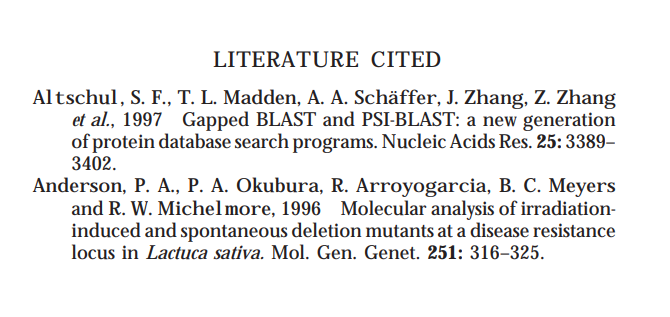
Asılı girintiler profesyonel görünür, ancak akademik tarzda pek çok belge okumazsanız, bunlara aşina olmayabilirsiniz. Modern Language Association ( MLA ), American Psychological Association ( APA ) ve Chicago Manual of Style gibi en yaygın kullanılan stil kılavuzlarından bazıları, asılı girintiler kullanmanızı gerektirir .(require)
Google Dokümanlar'da (Google Docs)Asılı Girinti(Hanging Indent) Nasıl Oluşturulur
Neyse ki, Google Dokümanlar(Google Docs) yerleşik bir özellik olarak asılı girintiler sunar. Bir Google Dokümanına(Google Doc) asılı girintiler eklemeye çalışıyorsanız, yapmanız gerekenler şunlardır :
- Asılı girintiyi uygulamak istediğiniz metni seçerek başlayın.

- Bir açılır menüyü açmak için üst şeritten Biçim'e tıklayın(Format ) . Ardından, Hizala ve girintiler(Align & indent ) > Girinti seçenekleri(Indentation options) öğesini seçin .

- Girinti seçeneklerinden Özel girinti(Special indent) altındaki açılır menüyü seçin, Asılı(Hanging) öğesini seçin ve Uygula(Apply) öğesini seçin .

Girintiyi uyguladıktan sonra metniniz şöyle görünecektir:

Google Dokümanlar'da (Google Docs)Cetvel(Ruler) Kullanarak Asılı Girinti(Hanging Indent) Nasıl Oluşturulur
Cetvel aracını kullanarak asılı bir girinti de oluşturabilirsiniz. Ne kadar girinti yapmak istediğiniz konusunda daha fazla esneklik istiyorsanız, cetveli kullanmak önceki yöntemde olduğu gibi menüler arasında gezinmekten daha iyidir (ve daha hızlıdır). Cetvel, Google Dokümanınızın(Google Doc) en üstünde görünür , ancak görmüyorsanız üst şeritten Görünüm'ü(View) ve ardından Cetveli göster'i seçerek cetveli(Show ruler) etkinleştirebilirsiniz .

Cetveli belgenizin üst sınırında gördüğünüzde, cetvelde iki öğe bulacaksınız:
- Açık mavi bir üçgen:(A light-blue triangle:) Ters çevrilmiş üçgen, sol girinti işaretçisi olarak çalışır.
- Açık mavi bir dikdörtgen:(A light-blue rectangle:) dikdörtgen, ters çevrilmiş üçgenin üzerinde bulunur ve ilk satır girinti işaretçisi olarak çalışır.
Üçgeni (dikdörtgeni otomatik olarak hareket ettirir) sola sürüklemek, seçilen metni sol kenar boşluğuna yaklaştırır. Ancak, yalnızca dikdörtgeni sola sürüklerseniz, seçilen tüm paragrafların yalnızca ilk satırlarına girinti yapabilirsiniz. Bu nedenle, bir cetvelle asılı girinti oluşturmak yalnızca iki adımlı bir işlemdir:
- Metni seçin.
- (Drag)Dikdörtgeni sol kenar boşluğunun başladığı yere ve üçgeni ikinci ve sonraki satırlarda metni girintilemek istediğiniz yere sürükleyin .
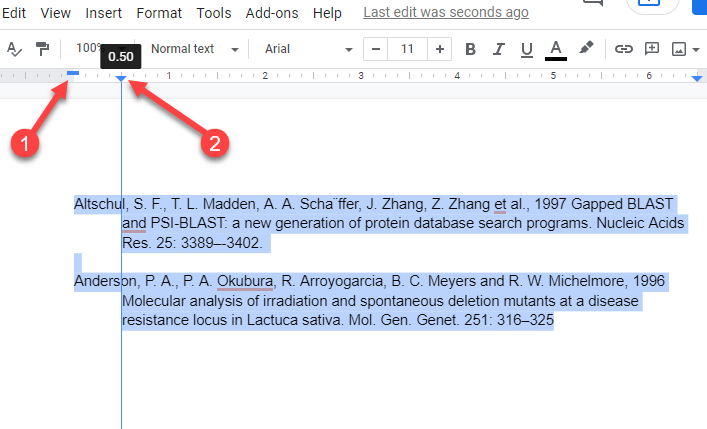
Cetvelin kullanılması, açılır menüler arasında gezinme ihtiyacını ortadan kaldırır. Ayrıca, girintilerin nasıl görüneceğine dair gerçek zamanlı bir önizleme sağlar. Gördüğünüzden hoşlanmıyorsanız, girinti işaretçilerini hızla sürükleyip belgenin görünümünü değiştirebilirsiniz.
Asılı girinti eklemek, yeni bir sayfada bir veya iki satır metin taşarsa , belgenizdeki metin için kullanılabilir alanı ayarlamak için kenar boşluğunu değiştirmeyi düşünün .(consider changing the margin)
Google Doc Mobil Uygulamalarında (Google Doc Mobile Apps)Asılı Girinti(Hanging Indent) Nasıl Oluşturulur
Asılı girinti oluşturmaya yönelik yerleşik özellik şu anda yalnızca bilgisayarlarda kullanılabilir. PC veya Mac(Mac) kullanıyorsanız asılı girinti oluştururken sorun yaşamazsınız, ancak bir iPhone, iPad veya Android cihazı kullanıyorsanız ne olur?
Asılı bir girinti oluşturmak için yerleşik bir özellik olmadığından, biraz yaratıcılık kullanmanız gerekir:
- İmleci girinti eklemek istediğiniz metnin hemen önüne getirin ve dönüş tuşuna basın.
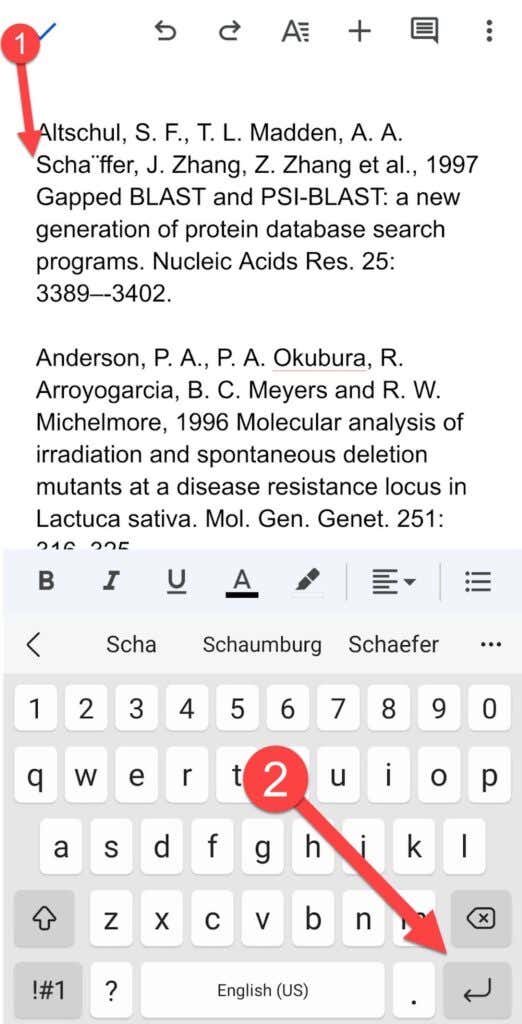
- Üstteki A simgesine tıklayın , Paragraf(Paragraph) sekmesine geçin ve sağ girinti seçeneğini seçin.

Paragrafınızın artık asılı bir girintisi olmalıdır.
Microsoft Word'de (Microsoft Word)Asılı Girinti(Hanging Indent) Nasıl Oluşturulur
Microsoft Word ayrıca asılı girintiler oluşturmayı da kolaylaştırır:
- Girinti uygulamak istediğiniz metni seçin.
- Üstten Ana Sayfa(Home) sekmesini seçin . Paragraf(Paragraph ) bölümünün sağ alt tarafındaki küçük oku seçin .
- Girinti(Indentation) altında , özel girinti olarak Asılı'yı(Hanging) seçin .

- Başvurmak ve çıkmak için Tamam'a(OK) tıklayın .
Bu kadar kolay ve Word'de asılı bir girintiyi geri almak(undoing a hanging indent in Word) da zor değil.
Asılı Girinti Kolaylaştırıldı
Asılı girintiler, belgelerinizdeki referanslar sayfasına profesyonel bir görünüm verebilir ve Google Dokümanlar(Google Docs) bunların kullanımını kolaylaştırır. Google Dokümanlar(Google Docs) başka pek çok şeyi de kolaylaştırır. Örneğin, Google Dokümanlar'ın (Google Docs)YouTube videolarını metne(convert YouTube videos to text) de dönüştürebildiğini biliyor muydunuz ?
Related posts
Microsoft Word and Google Docs'da bir Hanging Indent nasıl oluşturulur?
Word ve Google Dokümanlarda Asılı Girinti Nasıl Oluşturulur
Google Dokümanlar'da Arka Plan Rengi Nasıl Değiştirilir
Word ve Google Dokümanlarına Sayfa Numaraları Nasıl Eklenir?
Google Dokümanlar'da Belgeyi Sütunlara Bölme
Google Keep Notları Nasıl Google Docs'ya eklenir
Header, Footer ve Footnote Google Docs'da nasıl kullanılır?
Nasıl Google Sheets web uygulamasında döndür metne
Google Docs'de çift alan nasıl yapılır
Google Docs and Google Slides içinde Saptırma-Serbest Mode nasıl kullanılır
Google Doc Table'teki hücreleri nasıl birleştirilir ve değiştirilir
Google Çizimler ile Google Sheets yılında WordArt nasıl takılır
Bir browser error, Chrome'da Google Docs mesajını oluşturdu
Convert Word, PowerPoint, Excel Documents PDF içine Google Docs
Google Dokümanlar Nasıl Kullanılır: Başlangıç Kılavuzu
Google Dokümanlar'da Gantt Grafiği Nasıl Eklenir
Documents, bir tarayıcı kullanarak Google Docs ile PDF'ye nasıl dönüştürülür?
En iyi Google Sheets and Excel Online Calendar templates
Page Orientation Google Docs'de nasıl değiştirilir
Nasıl indirip Google Docs gelen Görüntüler tasarruf etmek
